Настройка SMS Relay довольно проста, но для этого требуется определенный набор программных и аппаратных требований. Во-первых, Mac должен работать под OS X 10.10 или новее, сообщения должны быть настроены на этом Mac, должен быть соседний iPhone с iOS 8.1 или новее, используя тот же идентификатор iCloud, что и Mac, и функция текстовых сообщений должна быть включена на iPhone и подтверждено в приложении Mac через сообщения. Это может показаться много, но на самом деле это не так, в основном это требует, чтобы у вас были современные версии OS X и iOS с включенной функцией обмена сообщениями на обоих. Предполагая, что вы отвечаете требованиям программного и аппаратного обеспечения, только что изложенным, давайте продолжим и добавим традиционную поддержку текстовых сообщений в приложение «Сообщения» на Mac.
Включить поддержку текстовых сообщений SMS в приложении для сообщений Mac OS X
Для завершения настройки вам понадобятся как Mac, так и iPhone.
- От Mac откройте приложение «Сообщения», если вы еще этого не сделали
- На iPhone откройте приложение «Настройки», перейдите в «Сообщения», а затем перейдите к «Пересылка текстовых сообщений»,
- Из настроек текстового сообщения iPhone найдите имя Mac, на которое вы хотите включить отправку / получение SMS-сообщений, и переключите переключатель рядом с именем Mac в положение ON (в этом примере это называется Yosemite Air)
- От Mac дождитесь появления всплывающего окна, которое скажет что-то вроде «Чтобы отправлять и получать текстовые сообщения iPhone (номер телефона) на этом Mac, введите код ниже на вашем iPhone»
- Из iPhone введите шестизначный цифровой код, показанный на экране Mac точно, затем нажмите «Разрешить»,
- Теперь Mac проверит, что iPhone и Mac имеют право общаться и отправлять тексты SMS друг с другом, а текстовая поддержка будет работать мгновенно
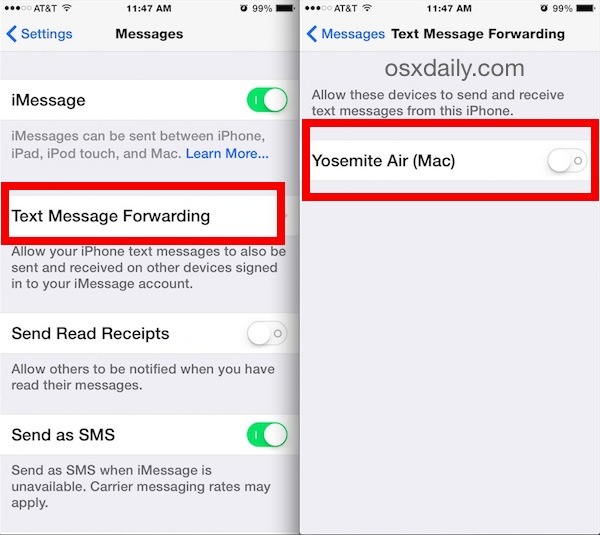
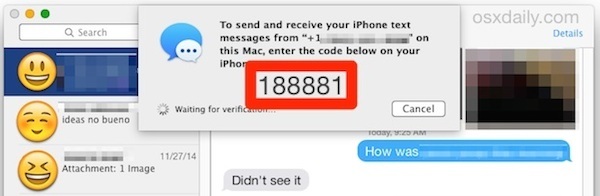
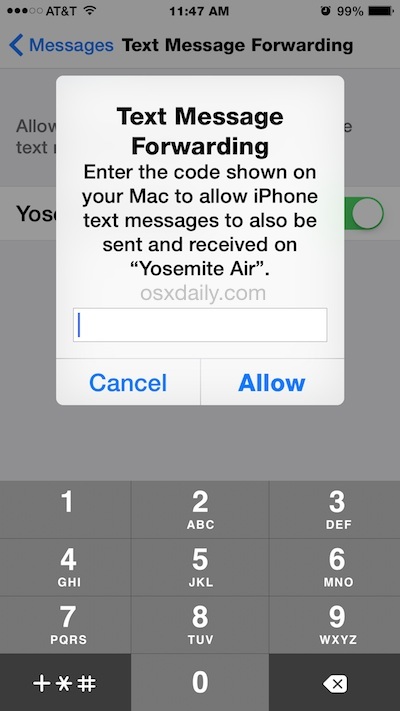
По завершении вы можете одновременно отправлять текстовые сообщения с Mac, а также получать текстовые сообщения на своем Mac в приложении «Сообщения». Это позволяет легко общаться с каждым возможным пользователем мобильного телефона прямо с рабочего стола OS X, поскольку SMS является стандартным протоколом обмена текстовыми сообщениями и поддерживается буквально каждым сотовым телефоном и поставщиком сотовых телефонов.
Запомнить; синий баннер в приложении «Сообщения» указывает, что получатель использует iMessage (iPhone, Mac, iPad и т. д.), тогда как зеленый пузырь указывает, что получатель использует текстовые сообщения SMS (любой другой сотовый телефон, Android, телефон Windows, Blackberry, iPhone без iMessage, старый флип-телефон, старинный кирпичный телефон и т. д.).
Помните, что плата за текстовые сообщения зависит от поставщика, тогда как iMessage является бесплатным, поэтому вы, вероятно, не хотите бомбардировать кого-то зеленым пузырем с миллионом и одним текстом с вашего компьютера. И да, мультимедийные сообщения (MMS) также поступят в приложение «Сообщения» для Mac, поэтому, если ваш телефон Android выведет на экран картинку, он попадет в OS X, как и любое другое графическое сообщение, которое будет отображаться в окне чата, а затем можно найти в папке «Вложения сообщений».
Разумеется, стоит отметить, что пользователи Mac, которые используют AOL Instant Messenger (AIM) в сообщениях или iChat, также могут отправлять и получать текстовые сообщения через протокол AIM, но сообщения не поступают к получателю с вашего номера телефона и вместо этого получают отправлено с вашего имени AIM. Эта функция и аналогичная возможность в Skype существуют целую вечность и работают в крайнем случае, но действительно, если вы пытаетесь провести беседу с тем, кто использует обычный текстовый режим (в основном, кто не использует iPhone), тогда уделить время настройке SMS Relay — это действительно путь.










